So erstellen Sie ein Live Ubuntu USB-Laufwerk mit persistentem Speicher

Ein Linux-Live-USB-Laufwerk ist normalerweise jedes Mal leer, wenn Sie es starten. Sie können es starten, Programme installieren, Dateien speichern und Einstellungen ändern. Aber sobald Sie einen Neustart durchführen, werden alle Ihre Änderungen gelöscht und Sie kehren zu einem neuen System zurück. Dies kann nützlich sein, aber wenn Sie möchten, dass ein System an der Stelle aufhört, an der Sie aufgehört haben, können Sie einen Live-USB mit persistentem Speicher erstellen.
Wie persistenter Speicher funktioniert
Wenn Sie ein USB-Laufwerk mit Persistenz erstellen, Sie können bis zu 4 GB des USB-Laufwerks für eine persistente Overlay-Datei reservieren. Alle Änderungen, die Sie am System vornehmen, beispielsweise das Speichern einer Datei auf Ihrem Desktop, das Ändern der Einstellungen in einer Anwendung oder das Installieren eines Programms, werden in der Überlagerungsdatei gespeichert. Wenn Sie das USB-Laufwerk auf einem Computer booten, befinden sich Ihre Dateien, Einstellungen und installierten Programme dort.
Dies ist eine ideale Funktion, wenn Sie ein Linux-System auf einem USB-Laufwerk belassen und auf verschiedenen PCs verwenden möchten. Sie müssen Ihr System nicht jedes Mal neu einrichten, wenn Sie booten.brauchen keine Persistenz, wenn Sie nur ein USB-Laufwerk verwenden, um Ubuntu zu installieren und anschließend von Ihrer Festplatte zu starten.
Es gibt ein paar Einschränkungen. Sie können Systemdateien wie den Kernel nicht ändern. Sie können keine größeren Systemaktualisierungen durchführen. Sie können auch keine Hardwaretreiber installieren. Sie können jedoch die meisten Anwendungen installieren. Sie können sogar die meisten installierten Anwendungen aktualisieren, so dass Sie sicher sein können, dass Ihr beständiges USB-Laufwerk über die neueste Version des von Ihnen bevorzugten Webbrowsers verfügt.
Die Persistenz funktioniert nicht bei jeder Linux-Distribution. Es macht mit Ubuntu und Ubuntu-basierten Linux-Distributionen, sowie Fedora Linux. Der Aufbau der Persistenz ist bei allen unterstützten Linux-Distributionen ähnlich. Laden Sie einfach die entsprechende ISO-Datei herunter und folgen Sie den Anweisungen unten, wenn Sie einen anderen Ubuntu-Flavor oder Fedora verwenden möchten.
So erstellen Sie ein persistentes Ubuntu-USB-Laufwerk unter Windows
Sie benötigen ein ausreichend großes USB-Laufwerk Beharrlichkeit. Ubuntu selbst behauptet, dass es 2 GB Speicherplatz auf dem USB-Laufwerk benötigt, und Sie benötigen zusätzlichen Speicherplatz für den persistenten Speicher. Wenn Sie also ein 4-GB-USB-Laufwerk haben, können Sie nur 2 GB permanenten Speicher haben. Um die maximale Menge an persistentem Speicher zu erhalten, benötigen Sie ein USB-Laufwerk mit mindestens 6 GB.
Leider bietet das Rufus-Tool, das Ubuntu offiziell für die Erstellung von Ubuntu-USB-Laufwerken unter Windows empfiehlt, keine Unterstützung Erstellen von Systemen mit persistentem Speicher Während wir die Verwendung der meisten Ubuntu-USB-Laufwerke von Rufus empfehlen, müssen wir für diesen Job ein anderes Tool verwenden.
Laden Sie die Ubuntu-ISO-Datei herunter, die Sie auf dem USB-Laufwerk und der Linux Live USB Creator-Anwendung speichern möchten .
Stecken Sie das USB-Laufwerk, das Sie verwenden möchten, in den USB-Port Ihres Computers und starten Sie die gerade installierte Anwendung "LiLi USB Creator".
Wählen Sie das gewünschte USB-Laufwerk in Schritt 1: Wählen Sie Ihren Schlüssel "Box.

Stellen Sie Ihre heruntergeladene Ubuntu-ISO-Datei bereit. Klicken Sie auf die Schaltfläche "ISO / IMG / ZIP" unter "Schritt 2: Wählen Sie eine Quelle", navigieren Sie zu der .ISO-Datei auf Ihrem Computer und doppelklicken Sie darauf.

Verwenden Sie die Optionen in "Schritt 3: Persistenz" Abschnitt, um auszuwählen, wie viel Speicherplatz Sie für dauerhaften Speicher auf dem USB-Laufwerk verwenden möchten. Ziehen Sie den Schieberegler ganz nach rechts, um die maximale Speicherkapazität auszuwählen.

Sie haben jetzt alle Einstellungen konfiguriert, die Sie konfigurieren müssen. Um Ihr Live-USB-Laufwerk mit persistentem Speicher zu erstellen, klicken Sie auf das Blitzsymbol unter "Schritt 5: Erstellen".
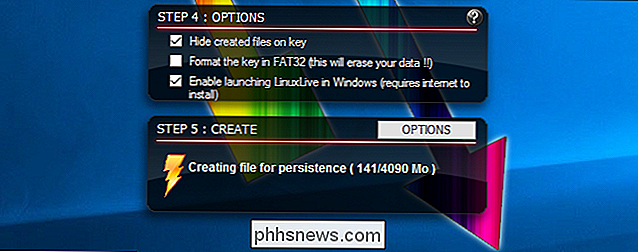
VERWANDT: So booten Sie Ihren Computer von einer Disc oder einem USB-Laufwerk
Geben Sie dem Tool etwas Zeit Erstellen Sie das Laufwerk. Wenn der Vorgang abgeschlossen ist, wird die Meldung "Ihr LinuxLive-Schlüssel ist jetzt einsatzbereit!" Angezeigt. Sie können nun Ihren Computer neu starten und vom USB-Laufwerk booten oder das USB-Laufwerk entfernen, es zu einem anderen Computer bringen und dort booten.
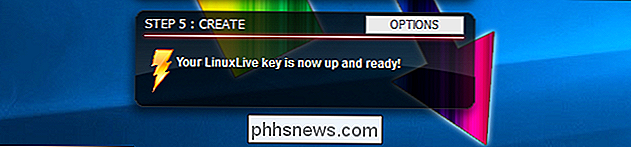
Um zu bestätigen, dass der persistente Speicher ordnungsgemäß funktioniert, booten Sie das USB-Laufwerk und erstellen Sie einen Ordner auf dem Desktop oder speichern Sie eine Datei auf dem Desktop. Dann fahren Sie Ihr System herunter und booten Sie das aktive USB-Laufwerk erneut. Sie sollten den Ordner oder die Datei sehen, die Sie auf dem Desktop platziert haben.

So dimmen Sie Ihre Hue-Lichter beim Betrachten von Filmen in Plex
Warum sollten Sie die Lichter während der Filmzeit manuell dimmen, wenn Ihr Medienserver dies für Sie erledigen kann? Mit ein wenig Feinabstimmung können Sie den Plex Media Server so einstellen, dass Ihre Hue Smart-Glühbirnen automatisch auf individuelle Beleuchtungspläne für Filmzeit, Pause und das Ende des Films eingestellt werden.

So überprüfen Sie den Akkuzustand Ihres Chromebooks
Wenn Sie den Akkuzustand Ihres Geräts kennen, kann dies entscheidend für die Lebensdauer und Lebensdauer der Batterie sein. Wenn Sie ein Chromebook-Benutzer sind, haben Sie ein paar nützliche Tools, um diese Informationen zu finden - insbesondere, wenn Sie es im Laufe der Zeit verfolgen möchten. Batteriestatus mit Crosh überprüfen Wenn Sie nach einem einfachen Weg suchen Um mehr Informationen über Ihren Akku zu erhalten, verwenden Sie die Chrome Shell - oder CROSH - ist der einfachste Weg, dies zu tun.



